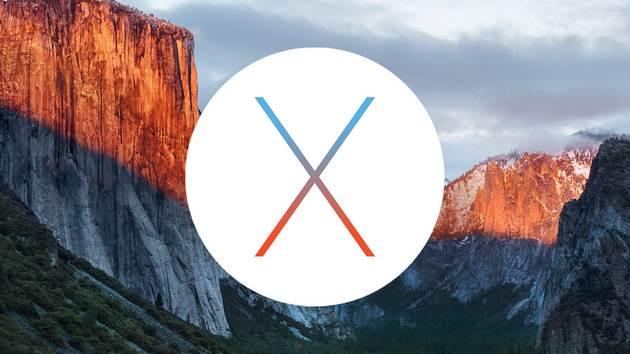In passato, per visualizzare con l’Apple TV un video di Youtube inviato dal computer Mac si doveva effettuare il mirroring di tutto lo schermo, ma adesso con il nuovo OS X El Capitan è possibile inviare direttamente da Safari il flusso del filmato di Youtube. Come si fa? Ve lo spieghiamo in dettaglio in questa guida passo passo.
Il nuovo aggiornamento del sistema operativo OS X El Capitan rappresenta la naturale evoluzione di OS X: non ci sono delle nette rivoluzioni, quanto piuttosto dei miglioramenti a livello di funzionalità, interfaccia utente e applicazioni. El Capitan è praticamente la versione riveduta e corretta di Yosemite, e una novità particolarmente interessante (ma passata in secondo piano) è la possibilità di inviare all’Apple TV un flusso video di Youtube, senza dover effettuare il mirroring di tutto lo schermo. Ecco come procedere.
Come prima cosa, assicuriamoci che OS X El Capitan sia stato aggiornato all’ultima versione disponibile. Verifichiamo inoltre che l’Apple TV abbia l’ultimo firmware installato. Apriamo quindi il browser web Safari, carichiamo la pagina del video di Youtube desiderato e avviamolo. In un attimo comparirà sulla destra il comando AirPlay: facciamo clic su di esso e, come accade su iPhone e iPad, selezioniamo l’Apple TV di destinazione. Così facendo, all’Apple TV verrà inviato in maniera wireless soltanto il flusso video di Youtube, e non tutta la schermata del PC. Una bella comodità, non c’è dubbio. Si tratta di un procedimento semplice e veloce, ma ci teniamo a sottolineare che questa operazione è valida soltanto utilizzando il browser Safari preinstallato in OS X El Capitan. In qualsiasi momento possiamo bloccare la riproduzione da remoto, semplicemente cliccando sulla stessa icona di AirPlay e selezionando la voce "Disattiva AirPlay".
E se invece abbiamo intenzione di duplicare lo schermo oppure estendere la Scrivania del Mac, allora basta utilizzare la funzione AirPlay. Attiviamola dalla schermata delle impostazioni del monitor in Preferenze di Sistema, quindi facciamo clic sull’icona di AirPlay che si trova sulla Barra dei Menu in alto a destra. Questa procedura funziona solamente con i computer Mac più recenti, mentre con i modelli più vecchi bisogna arrangiarsi con il programma AirParrot 2.
Come sottolineato dalla stessa Apple, OS X El Capitan offre modi ancora più semplici e intelligenti per fare con il proprio Mac tutto quello che è necessario. Una novità che certamente ha fatto la gioia di molti utenti è Split View: tale feature, già incontrata in Windows, permette di dividere lo schermo in due parti, così da utilizzare contemporaneamente due applicazioni a schermo intero. Split View permette di gestire più comodamente due app a tutto schermo, senza altre distrazioni, e in un attimo si può tornare alla Scrivania con un gesto del mouse o una scorciatoia da tastiera.
Mission Control è nettamente migliorato rispetto al passato, e adesso tutte le finestre sulla Scrivania si dispongono in ordine su un unico livello, così da non fare confusione. E se ci sono troppe app aperte contemporaneamente, allora possiamo creare dei nuovi spazi di lavoro in Scrivanie aggiuntive. Bastano pochi gesti, e il gioco è fatto. E se siamo in cerca di un determinato file, tramite la ricerca Spotlight possiamo trovare tutto ciò che ci serve in un attimo. Possiamo cercare anche informazioni sui mezzi pubblici, il meteo, la borsa, lo sport e web video, il tutto in una finestra ridimensionabile e che possiamo spostare in qualsiasi punto della Scrivania. Non mancano poi novità per l’app Note, Mail, Foto e Mappe. Come le precedenti versioni di OS X, El Capitan è scaricabile dal Mac App Store in maniera del tutto gratuita.